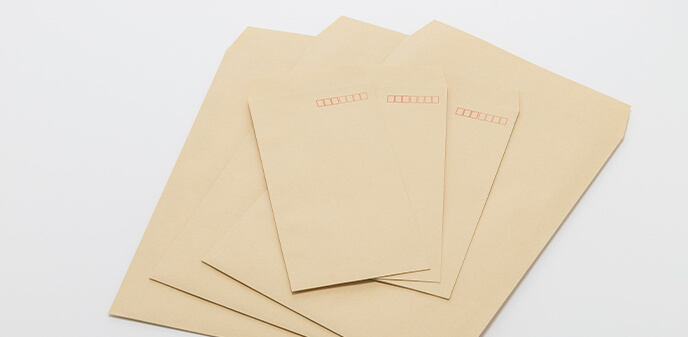「知っておきたい便利機能紹介」記事一覧
コピー機(複合機)の封筒印刷の設定方法解説!よくある失敗を事前に回避

- コピー機(複合機)で封筒印刷ができるってホントですか?
- はい、ホントです。コピー機(複合機)の便利機能には封筒印刷があります。封筒印刷は各メーカーによって設定方法が異なりますので、代表してシャープ・キヤノン・富士フィルムの封筒印刷の設定方法を解説していきます。
- そうなんですね!封筒印刷って難しそうなイメージが…
- そうですね。確かに紙詰まりや重送といったトラブルはつきものです。けれど封筒のセットの仕方で回避することができます。封筒印刷ができると、専用封筒を発注するコストが減らせたり、封筒に押印していたハンコもメッセージ印刷で不要になったりします。封筒印刷で気をつけたいこと、セットする前に準備しておきたいことも紹介していきますね。
各メーカーの封筒印刷の設定方法
- まずは、封筒印刷の設定方法が知りたいです!
- そうですね。封筒印刷の設定方法は、各メーカーで違います。お持ちのコピー機(複合機)のメーカーの封筒印刷の方法をチェックしましょう。ここでは、シャープ・キヤノン・富士フィルムを紹介していきます。
1-1.シャープ

- シャープはいろんなコピー機(複合機)があるけど、どれも同じなのかな?
- 画像はシャープのMX-2514FNです。他にもMX-2310F・MX-2517FN・MX-3111Fなどが同じ手順で封筒印刷ができます。
封筒に印刷するには、コピー基本画面の「用紙」画面で用紙タイプを「封筒」に設定しましょう。それでは操作手順を見ていきます。
- コピー機(複合機)の手差しトレイに封筒をセット※印刷面を下向き、封筒の下端を複合機側(左側)に向けてセット
- コピー基本画面で「手差し」アイコンを押す
- 「用紙」画面で「手差しトレイ」を選択
- 手差しトレイの「用紙タイプ」(図では「普通紙」の位置)を押す
- 「用紙タイプの選択」画面で「封筒」を押す
- 「用紙のサイズ」で封筒のサイズを選択し、「OK」を押す
- コピー基本画面で「用紙タイプ」が「封筒」になっていることを確認
- パソコンのプリンタードライバーの設定画面で「用紙」タブを選択し、「用紙サイズ」「用紙トレイ」「用紙タイプ」を設定
- プリンタードライバーの「OK」を押して、印刷を実行
- シャープのMX-2514FNは、封筒以外にも色々なサイズ、タイプの紙に対応しています。印刷会社に依頼していた封筒を自社出力できると、経費削減にもつながりますね。
【MX-2514FNのOFFICE110での価格】
- メーカー価格:1,252,800円
- 新品キャンペーン:-
- 中古キャンペーン:70,000円
詳しくはこちら:「MX-2514FN」
1-2.キヤノン

- 大型タッチパネルで操作しやすそう!これなら封筒印刷も操作が簡単なのかな?
- 画像はキヤノンのiR-ADVC5255です。封筒印刷にはタッチパネル・手差しトレイ・プリンタードライバーを使いますよ。
手差しトレイにいつも封筒をセットするなら、デフォルトに登録すると手差しトレイを封筒専用にできます。
もちろんデフォルトを未設定にしておけば、毎回違うサイズの封筒や用紙を手差しトレイにセットできます。
ここでは手差しトレイを封筒専用にする場合の操作手順を見ていきましょう。
- (設定/登録)を押す
- 「環境設定」→「用紙設定」→「手差し用紙のデフォルト設定登録」を押。
- 「ON」→「登録」を押す
- 「封筒」を押す
- 封筒の種類を選択し、「OK」を押す
- 手差し用紙のデフォルト設定登録が「封筒」になっていることを確認して「次へ」を押す
- 「封筒」が選択されていることを確認して「OK」を押す
- パソコンで社名入りの封筒のデータを作成
- コピー機(複合機)の手差しトレイを開く
- 印刷面(封筒の表面)を下向き、封筒の下端を複合機側(左側)に向けてセット
- パソコンで社名入りの封筒のデータを開いて、「ファイル」→「印刷」をクリック
- プリンターを選択し、「プリンターのプロパティ」をクリック
- 「給紙」タブの「給紙部」で「手差し」を選択し、「OK」をクリック
- 「印刷」をクリックします。
- キャノンのiR-ADVC5255は、手差しトレイに一度にセットできる封筒枚数は5枚までです。1枚プリントしてみて仕上がりを確認してから、必要枚数分プリントしましょう。
【iR-ADVC5255のOFFICE110での価格】
- メーカー価格:2,808,000円
- 新品キャンペーン:最大80%OFF
- 中古キャンペーン:0円
詳しくはこちら:「iR-ADVC5255」
1-3.富士フィルム

- Mac対応なら業種を選ばずコピー機(複合機)を導入できそう!封筒印刷の操作はどんな感じかな?
- 画像は富士フィルムのDocuCentre-VIC3371PFSです。封筒のタイプやサイズによって、セット方法やプリンタードライバーの設定方法が変わります。
ここでは定形サイズとしてプリントできる封筒印刷の手順を見ていきましょう。パソコン操作と複合機での操作が必要ですよ。
定形サイズとして使用できる封筒には、長形3号・長形4号・角形2号・角形6号・角形20号などがあります。
- 封筒のタイプとサイズの確認ができたら、次はパソコンで原稿を作成
- 新規ファイルを開き、「ページレイアウト」タブを開き、「印刷の向き」で「縦」または「横」を選択
- 「サイズ」でプリントしたい封筒サイズを選び、原稿を作成
- 原稿ができると、コピー機(複合機)に封筒をセット
- 印刷面を下向き、封筒の下端を複合機側(左側)に向けてセット※フラップ(ふた)にのりやシールが付いている和封筒タイプの封筒は、プリンタードライバーで「原稿180°回転」を行い、フラップを閉じて封筒の上部を複合機側に向けてセット。
- 封筒のセット後、パソコンでプリンターのプロパティを設定
- 「ファイル」→「印刷」→「プリンター名」→「プロパティ」をクリックし、「原稿サイズ」でプリントしたい封筒サイズを選び、「OK」をクリック
- 富士フィルムのDocuCentre-VIC3371PFSは、のりやシールの付いた封筒もプリント可能となっています。ただし、フラップを閉じたり、セットする向きに気をつける必要がありますね。
【DocuCentre-VIC3371PFSのOFFICE110での価格】
- メーカー価格:2,130,000円
- 新品キャンペーン:-
- 中古キャンペーン:-円
詳しくはこちら:「DocuCentre-VIC3371PFS」
コピー機(複合機)で封筒印刷するとコスト削減にもつながる!
- ところで封筒印刷するメリットってあるんですか?
- 自社で封筒印刷すると、専用封筒を外注する必要がなくなったり、ハンコが不要になったり、コストを減らすことができます。詳しく見ていきましょう。
2-1.専用封筒の発注が不要になる
- 専用封筒の外注をしていると、在庫確認が必要になったり、納品まで日にちがかかったり、必要な時に在庫がないということもあります。
- 確かに発注し忘れたり、納品が遅くなって必要な時に使えなかったりすると、業務に支障が出てしまうな…
- 急に封筒が必要になった時でも、自社で封筒印刷する場合はすぐに印刷することができます。
自社で封筒印刷すると、専用封筒の発注が不要になり、在庫が心配になったり、納期まで日にちがかかったりすることがなくなります。またコストは封筒代だけとなるため、コストの削減にもつながりますね。
2-2.封筒にメッセージ印刷が可能だからハンコが不要になる
- 他にも、封筒印刷する時にメッセージも印刷すると、「請求書在中」「納品書在中」といったハンコが不要になります。封筒に押印するといった手間も省けますよ。
- それは助かります!ハンコを押し忘れたり、使いたい時にインクが切れたりと言ったトラブルからも解放されますね。
コピー機(複合機)の封筒印刷で気をつけたいこと
- 封筒印刷って難しそうですが、気をつけたほうがいいことってありますか?
- そうですね。封筒印刷では、紙詰まりや複数の紙が一緒に出てくる重送に気をつけましょう。
どんなトラブルなのか説明していきますね。
3-1.紙詰まりの原因
【紙詰まりの原因】
- 推奨していない封筒の使用
- 封筒が正しくセットされていない
- 設定が正しくできていない
紙詰まりを防ぐためには、メーカーごとに決められているコピー機(複合機)の封筒印刷の設定方法を守ることが大切です。
コピー機(複合機)ごとに推奨している封筒や設定方法は異なります。また封筒によってセットする向きが違います。事前に調べることがポイントですね。
- たしかに、富士フィルムのコピー機(複合機)では、のりの付いた封筒の向きは180°回転させる必要がありましたね。
- そうなんです。特にのりの付いた封筒や窓の付いた封筒は使えなかったり、向きを変えたりする必要がありますので、事前のチェックが重要ですよ。
3-2.重送の原因と対策
- 封筒印刷のトラブルには、複数の紙が一緒に出てくる重送もあります。重送を防ぐためには、封筒がくっつかないように、よくさばいてからセットしましょう。

図のようにさばく作業を5回程度繰り返してからセットしましょう。
コピー機(複合機)に封筒をセットする前にするべきこと
- 封筒をセットする前にさばく以外にも、しておいた方がいいことってありますか?
- あります!封筒のカール(反り)やねじれを直しておくと紙詰まりなどのトラブルを回避できますよ。
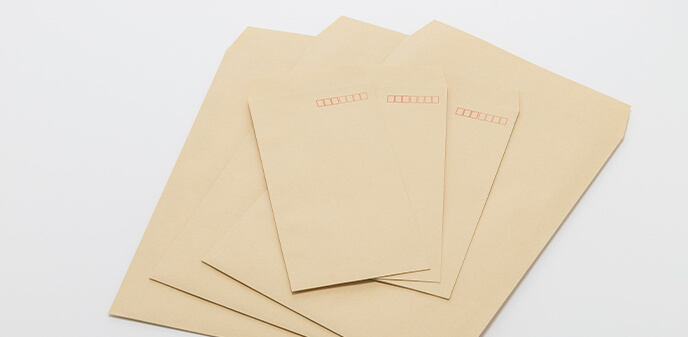
- 封筒を平らな場所へ置き、空気を抜いて、縁の折り目を付けて平らにする
- 封筒の四隅の固い部分をほぐして、カール(反り)を取る
- 封筒をそろえてからコピー機(複合機)にセット
まとめ
- 封筒印刷の設定方法、参考になりました!封筒印刷するにはコピー機(複合機)とパソコンでの操作が必要ですね。
- そうですね。そして封筒をセットする前には、封筒がかさならないようにさばいたり、カールやねじれをなおしたりすると、封筒印刷も失敗しません。
自社で封筒印刷すると、封筒代にかかるコストを削減したり、必要な時に封筒を用意できるので作業効率が良くなったりします。
また自分好みのデザインにできるのも、自社で封筒印刷する魅力の一つですね。
![]()
![]()